순서가 잘못된 경우 테이블의 날짜 순서를 조정하는 방법은 무엇입니까?
조정 방법: 먼저 Excel 문서를 열고 작업해야 할 셀을 선택한 다음 마우스 오른쪽 버튼을 클릭하고 "셀 형식"을 선택한 다음 마지막으로 팝업 창에서 "사용자 정의"를 선택하고 "0"을 선택합니다. "는 "유형"입니다. ""그게 다입니다.

이 튜토리얼의 운영 환경: Windows 7 시스템, Microsoft Office Excel 2007 버전, Dell G3 컴퓨터.
먼저 기본 월 정렬을 살펴보세요. 엑셀을 열고 월을 입력한 다음 정렬을 선택하세요. 이때 표시 순서가 엉망입니다.
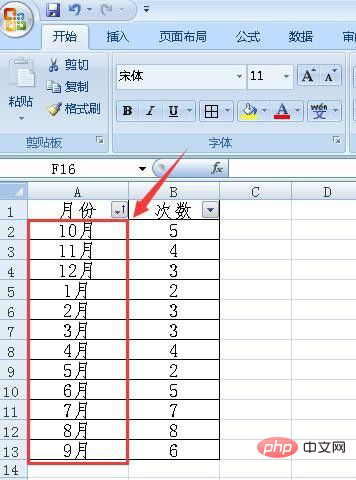
월이 있는 열을 선택하고 마우스 오른쪽 버튼을 클릭한 후 셀 서식을 선택하세요.
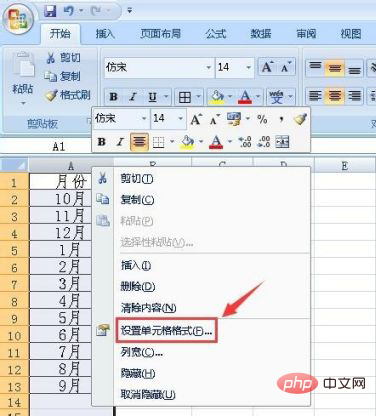
팝업 셀 형식 창에서 사용자 정의 메뉴를 선택한 다음 0 "월"을 선택합니다. 이 옵션이 없으면 다른 유형을 선택할 수도 있습니다. 수동으로 수정하세요.
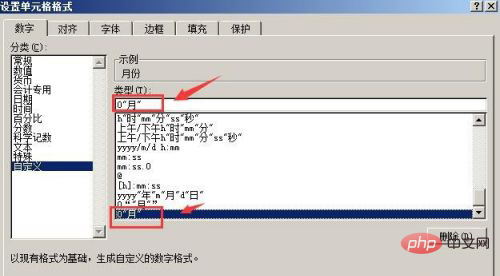
설정 후 확인을 클릭하여 종료하세요. 그런 다음 Excel 테이블에 월을 다시 입력합니다. 예를 들어 1을 입력하면 1월이 자동으로 표시됩니다. 그런 다음 셀 오른쪽의 점을 두 번 클릭하면 자동으로 채워집니다. 남은 달. 다시 내림차순으로 정렬하면 월이 정상적으로 표시됩니다.
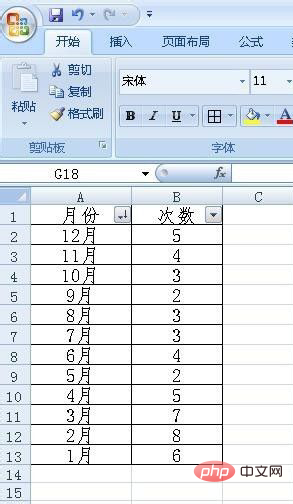
관련 학습 권장 사항: excel 튜토리얼
위 내용은 순서가 잘못된 경우 테이블의 날짜 순서를 조정하는 방법은 무엇입니까?의 상세 내용입니다. 자세한 내용은 PHP 중국어 웹사이트의 기타 관련 기사를 참조하세요!

핫 AI 도구

Undresser.AI Undress
사실적인 누드 사진을 만들기 위한 AI 기반 앱

AI Clothes Remover
사진에서 옷을 제거하는 온라인 AI 도구입니다.

Undress AI Tool
무료로 이미지를 벗다

Clothoff.io
AI 옷 제거제

AI Hentai Generator
AI Hentai를 무료로 생성하십시오.

인기 기사

뜨거운 도구

메모장++7.3.1
사용하기 쉬운 무료 코드 편집기

SublimeText3 중국어 버전
중국어 버전, 사용하기 매우 쉽습니다.

스튜디오 13.0.1 보내기
강력한 PHP 통합 개발 환경

드림위버 CS6
시각적 웹 개발 도구

SublimeText3 Mac 버전
신 수준의 코드 편집 소프트웨어(SublimeText3)

뜨거운 주제
 7525
7525
 15
15
 1378
1378
 52
52
 81
81
 11
11
 54
54
 19
19
 21
21
 74
74
 웨이보에서 이전 웨이보를 날짜별로 검색하는 방법_웨이보에서 이전 웨이보를 날짜별로 검색하는 방법
Mar 30, 2024 pm 07:26 PM
웨이보에서 이전 웨이보를 날짜별로 검색하는 방법_웨이보에서 이전 웨이보를 날짜별로 검색하는 방법
Mar 30, 2024 pm 07:26 PM
1. 먼저 모바일 웹브라우저를 열고, 웨이보 웹버전을 검색한 후, 입장 후 좌측 상단의 아바타 버튼을 클릭하세요. 2. 그런 다음 오른쪽 상단에 있는 설정을 클릭하세요. 3. 설정에서 버전 전환 옵션을 클릭하세요. 4. 그런 다음 버전 스위치에서 컬러 버전 옵션을 선택합니다. 5. 검색을 클릭하여 검색 페이지로 들어갑니다. 6. 키워드를 입력한 후 사람찾기를 클릭하세요. 7. 검색 완료 화면이 나타나면 필터를 클릭하세요. 8. 마지막으로 릴리스 시간 열에 특정 날짜를 입력하고 필터를 클릭합니다.
 PPT 표에 삽입된 그림의 형식을 조정하는 단계
Mar 26, 2024 pm 04:16 PM
PPT 표에 삽입된 그림의 형식을 조정하는 단계
Mar 26, 2024 pm 04:16 PM
1. 예시처럼 새 PPT 파일을 만들고 이름을 [PPT Tips]로 지정합니다. 2. [PPT 팁]을 더블클릭하여 PPT 파일을 엽니다. 3. 예를 들어 행 2개와 열 2개로 구성된 표를 삽입합니다. 4. 테이블 테두리를 더블클릭하면 상단 툴바에 [디자인] 옵션이 나타납니다. 5. [음영] 옵션을 클릭한 후 [그림]을 클릭하세요. 6. [그림]을 클릭하면 그림을 배경으로 채우기 옵션 대화 상자가 나타납니다. 7. 디렉토리에서 삽입하려는 트레이를 찾은 후 확인을 클릭하여 그림을 삽입하세요. 8. 테이블 상자를 마우스 오른쪽 버튼으로 클릭하여 설정 대화 상자를 불러옵니다. 9. [셀 서식]을 클릭하고 [이미지를 음영으로 배열]을 선택하세요. 10. [중앙], [미러] 및 기타 필요한 기능을 설정한 후 확인을 클릭하세요. 참고: 기본값은 테이블에 그림을 채우는 것입니다.
 판매 예측 테이블을 만드는 방법
Mar 20, 2024 pm 03:06 PM
판매 예측 테이블을 만드는 방법
Mar 20, 2024 pm 03:06 PM
능숙하게 양식을 작성할 수 있다는 것은 회계, 인사, 재무에 필요한 기술일 뿐만 아니라 많은 영업사원에게도 매우 중요합니다. 왜냐하면 매출과 관련된 데이터는 매우 크고 복잡하며, 문제를 설명하기 위해 단순히 문서에 기록할 수는 없기 때문입니다. 더 많은 영업사원들이 엑셀을 능숙하게 활용하여 테이블을 만들 수 있도록 편집자가 판매예측에 관한 테이블 만들기 이슈를 소개합니다. 1. [매출 예측 및 목표 설정], xlsm을 열어 각 테이블에 저장된 데이터를 분석합니다. 2. 새로운 [빈 워크시트]를 생성하고 [셀]을 선택한 후 [라벨 정보]를 입력하세요. 아래로 [드래그]하여 달을 [채우세요]. [기타] 데이터를 입력한 후 [
 조건에 따라 자동으로 색상이 변경되도록 WPS 값을 설정하는 방법_조건에 따라 자동으로 색상이 변경되도록 WPS 테이블 값을 설정하는 단계
Mar 27, 2024 pm 07:30 PM
조건에 따라 자동으로 색상이 변경되도록 WPS 값을 설정하는 방법_조건에 따라 자동으로 색상이 변경되도록 WPS 테이블 값을 설정하는 단계
Mar 27, 2024 pm 07:30 PM
1. 워크시트를 열고 [시작]-[조건부 서식] 버튼을 찾습니다. 2. 열 선택을 클릭하고 조건부 서식을 추가할 열을 선택합니다. 3. [조건부 서식] 버튼을 클릭하면 옵션 메뉴가 나타납니다. 4. [조건부규칙 강조]-[사이]를 선택하세요. 5. 20, 24, 진한 녹색 텍스트와 어두운 채우기 색상 규칙을 입력합니다. 6. 확인 후, 선택한 열의 데이터는 설정에 따라 해당 숫자, 텍스트 및 셀 상자로 색상이 지정됩니다. 7. 충돌하지 않는 조건부 규칙은 반복적으로 추가할 수 있지만, 충돌하는 규칙의 경우 WPS는 이전에 설정된 조건부 규칙을 마지막에 추가된 규칙으로 대체합니다. 8. [사이] 규칙 20-24 및 [보다 작음] 20 뒤에 셀 열을 반복적으로 추가합니다. 9. 규칙을 변경해야 하는 경우 규칙을 삭제한 다음 규칙을 재설정하면 됩니다.
 JavaScript를 사용하여 테이블 열 너비의 드래그 앤 드롭 조정 기능을 구현하는 방법은 무엇입니까?
Oct 21, 2023 am 08:14 AM
JavaScript를 사용하여 테이블 열 너비의 드래그 앤 드롭 조정 기능을 구현하는 방법은 무엇입니까?
Oct 21, 2023 am 08:14 AM
JavaScript를 사용하여 테이블 열 너비의 드래그 앤 드롭 조정 기능을 구현하는 방법은 무엇입니까? 웹 기술의 발전으로 인해 점점 더 많은 데이터가 테이블 형태로 웹 페이지에 표시됩니다. 그러나 때로는 테이블의 열 너비가 우리의 요구 사항을 충족하지 못해 내용이 넘치거나 너비가 부족할 수 있습니다. 이 문제를 해결하기 위해 JavaScript를 사용하여 테이블의 열 너비에 대한 드래그 앤 드롭 조정 기능을 구현하여 사용자가 필요에 따라 열 너비를 자유롭게 조정할 수 있습니다. 테이블 열 너비의 드래그 앤 드롭 조정 기능을 실현하려면 다음 세 가지 주요 사항이 필요합니다.
 PPT 유인물에서 인쇄할 때 자동으로 나타나는 날짜를 제거하는 방법
Mar 26, 2024 pm 08:16 PM
PPT 유인물에서 인쇄할 때 자동으로 나타나는 날짜를 제거하는 방법
Mar 26, 2024 pm 08:16 PM
1. 먼저 제가 처음에 사용했던 방법을 말씀드리자면, 아마 다들 사용하고 계실 텐데요. 먼저 [보기]——]비고 템플릿[. 2. 개봉 후 실제로 날짜를 확인할 수 있는 곳. 3. 먼저 선택 후 삭제하세요. 4. 삭제 후 [마스터 뷰 닫기]를 클릭하세요. 5. 인쇄 미리보기를 다시 열고 날짜가 아직 남아 있는지 확인합니다. 6. 사실 여기서는 이 날짜가 삭제된 것이 아닙니다. [유인물 마스터]에 있어야 합니다. 아래 그림을보세요. 7. 날짜를 찾은 후 삭제하세요. 8. 이제 미리보기를 열어서 살펴보니 날짜가 더 이상 없습니다. 참고: 사실 이 방법도 기억하기 매우 쉽습니다. 인쇄된 유인물은 유인물이기 때문에 [유인물 마스터]를 찾아보셔야 합니다.
 Vue에서 테이블 데이터를 내보내고 가져오는 방법
Oct 15, 2023 am 08:30 AM
Vue에서 테이블 데이터를 내보내고 가져오는 방법
Oct 15, 2023 am 08:30 AM
Vue에서 표 형식 데이터 내보내기 및 가져오기를 구현하려면 특정 코드 예제가 필요합니다. Vue를 사용하여 개발된 웹 프로젝트에서는 표 형식 데이터를 Excel로 내보내거나 Excel 파일을 가져와야 하는 경우가 종종 있습니다. 이 기사에서는 Vue를 사용하여 테이블 데이터의 내보내기 및 가져오기 기능을 구현하는 방법을 소개하고 구체적인 코드 예제를 제공합니다. 1. 테이블 데이터 내보내기를 위한 설치 종속성 먼저 Excel 파일 내보내기를 위한 몇 가지 종속성을 설치해야 합니다. Vue 프로젝트의 명령줄에서 다음 명령을 실행하세요: npmin
 Word 표를 합산하는 방법을 알고 있나요?
Mar 21, 2024 pm 01:10 PM
Word 표를 합산하는 방법을 알고 있나요?
Mar 21, 2024 pm 01:10 PM
때때로 Word 테이블에서 계산 문제가 발생하는 경우가 많습니다. 일반적으로 이러한 문제가 발생하면 대부분의 학생들은 계산을 위해 Word 테이블을 복사하고 일부 학생들은 자동으로 계산기를 사용합니다. 빨리 계산하는 방법이 있나요? 물론, 실제로 합계는 Word에서도 계산할 수 있습니다. 그럼 어떻게 하는지 아시나요? 오늘은 함께 살펴보시죠! 더 이상 고민하지 말고, 도움이 필요한 친구들은 빨리 수집해야 합니다! 단계 세부사항: 1. 먼저 컴퓨터에서 Word 소프트웨어를 열고 처리해야 하는 문서를 엽니다. (그림 참조) 2. 다음으로 합산된 값이 있는 셀에 커서를 놓고(그림 참조) [메뉴 모음]을 클릭합니다.




